教程介绍
任务管理器想必是经常用到的电脑管理工具,但是大部分小伙伴不知道如何去正常打开,Windows7有多种任务管理器启动方式,下面就来一一为大家进行介绍。
操作教程
方法一
按住“Ctrl+Alt+Del”键,选择“任务管理器”。
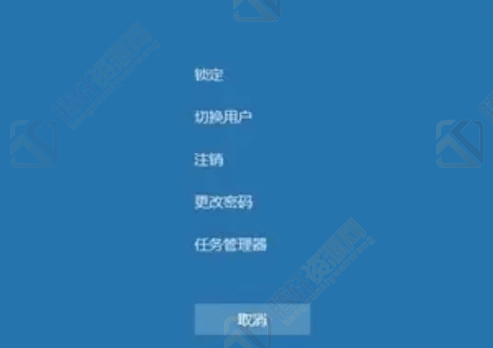
方法二
在任务栏底部空白地方,用鼠标右键点击,然后选中“任务管理器”,点击就打开了。
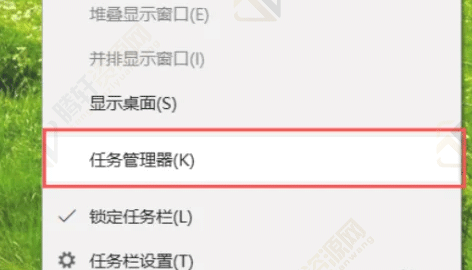
方法三
同时按着“Ctrl+Shift+Esc”按键,就可以直接打开“任务管理器”。
方法四
按“Windows”+“R”键位,调出“运行”窗口,输入“taskmgr”命令或者“C:WindowsSystem32askmgr.exe”,之后点击“确定”即可。
方法五
桌面新建记事本,打开输入“C:WindowsSystem32askmgr.exe”,另存为 “.bat”文件,命名为任务管理器。

方法六
打开计算机资源管理器,在资源管理器的地址栏输入“C:WindowsSystem32 askmgr.exe”,按回车键即可打开Windows7资源管理器。

以上本篇文章的全部内容了,感兴趣的小伙伴可以看看,更多精彩内容关注腾轩网www.tengxuanw.com







